Del 1: Sådan afspiller du video baglæns med den bedste videoafspiller/editor
1. Aiseesoft Video Converter Ultimate
Når det kommer til videoredigering, bør du ikke gå glip af Aiseesoft Video Converter Ultimate. Det er multifunktionel videoredigerer og konverter. Det kan hjælpe dig med at oprette en omvendt video og nyde video med baglænseffekten direkte. Du kan nemt få enhver del af videoen til at afspille baglæns. Og det kan bruges på både Windows PC og Mac. Du kan hurtigt mestre værktøjet uden videoredigeringsoplevelse.
Trin 1:
Installer denne videoreverser på din computer efter download. Åbn derefter programmet og naviger på fanen "Værktøjskasse". Rul ned på listen og find muligheden "Video Reverser". Derefter skal du vælge den video, du vil afspille baglæns.

Trin 2:
Når du går ind i vendingsvinduet, kan du se din video direkte. Du kan bruge bjælken nedenfor til at vælge det nøjagtige klip, som du vil vende tilbage. Du kan også indstille tiden direkte ved at indstille start-/sluttidspunktet. Når du har valgt, skal du blot klikke på knappen "Eksporter" for at udsende den omvendte video til din computer.

2. Windows Movie Maker
Hvis du bruger Windows-system, skal Windows Movie Maker være et standard og godt valg for dig at afspille en video baglæns. Lad os nu lære metoden til at spole tilbage et klip på programmet.
Trin 1:
Gem dit målvideoklip på din computer, og klik derefter på knappen "Tilføj videoer og fotos", og indlæs det i Windows Movie Maker.
Trin 2:
Flyt skyderen under videoboksen, indtil den ankommer til det nøjagtige sted. Brug derefter snapshot-knappen til at gemme billederne af hver ramme i klippet i en mappe. Klik på "Gem" -knappen, og snapshotet føjes til tidslinjen.
Trin 3:
Du skal flytte skyderen til det næste snap og derefter tage et andet snapshot. Gentag trinnet, indtil du er færdig med hele det omvendte videoklip.
Trin 4:
Højreklik på snapshot og vælg "Vælg alle". Klik derefter på "Video-værktøjet" - rediger fanen og skriv "0.08" i boksen "Varighed" og klik derefter på "Enter". Det er vigtigt at bemærke, at i tilfælde af at du redigerer 24 billeder i sekundet, skal der være "0.04" i boksen "Varighed".
Trin 5:
Tjek dit klipsektion. Hvis det har hjulmærker, skal du trykke på knappen "Slet". Derefter kan du klikke på "Afspil" for at afspille video bagud. Klik til sidst på "Hjem" og klik derefter på "Gem film" for at gemme videoen på din computer.

3. Adobe Premiere
Trin 1:
Download og installer Adobe Premiere. Start programmet og kom til menuen "File". Vælg derefter "Import" -indstillingen og søg efter den mappe, hvor dit målvideoklip er i, dobbeltklik på den kildefil, du har brug for.
Trin 2:
Højreklik på klipnavnet i "Projektet", som er et afsnit i Premiere-interface. Vælg derefter "Hastighed / varighed" fra den menu, du åbnede.
Trin 3:
Der er en boks ved siden af "revers hastighed" i den dialogboks, der dukkede op. Kontroller og klik på knappen "OK" for at afspille videoen baglæns.
Trin 4:
I det sidste trin er det eneste, du skal gøre, at klikke og trække videoklippet på tidslinjen. Så er det den afslappende tid at spille og se den omvendte video.

4. Avidemux
Trin 1:
Først skal du dekomprimere og gemme videoklip. Da Avidemux kun afspiller videofiler bagud uden lyd, skal du tage lydsporet ud. For lydkilden skal du vælge "Ingen" for at fjerne lyden.
Trin 2:
Klik på "Reverse" -knappen og derefter på "+" -knappen for at vende videoen uden lyd. For lyden skal du klikke på "Effekt" og derefter på "Reverse". Og derefter eksportere lydfilen som MAV og gem den.
Trin 3:
I hoveddialogboksen for lydspor skal du vælge "Ekstern MAV" og åbne den eksterne lydfil og derefter klikke på "OK". Nu sætter du den omvendte video og lyd sammen. Og du kan nyde den video, der er blevet spillet baglæns.

5. iMovie
Trin 1:
Åbn iMovie, og klik på "Importer film" for at gennemse og indlæse det videoklip, du vil reversere. Vælg videoklippet, og klik på "OK" -knappen.
Trin 2:
Vælg det klip, du vil afspille bagud, og klik på "Spol tilbage". Når videoen er vendt, kan du justere afspilningshastigheden med hastighedsknappen.
Trin 3:
Endelig skal du markere afkrydsningsfeltet omvendt og trykke på knappen "Afspil" for at afspille videoen baglæns.

6. Magix Movie Maker
Trin 1:
Åbn Magix Movie Maker, og indlæs de ønskede videofiler, du vil afspille bagud, i programmet.
Trin 2:
Vælg videoklippet, og du kan se fanen "Effekt", find undermenuen hastighed.
Trin 3:
Afspilningskonvertering understøttes. Du kan ændre afspilningstidslinjen for let at afspille din video bagud.

Del 2: Ofte stillede spørgsmål om PicsArt Fjern baggrund
1. Hvordan afspiller man video baglæns på iPhone?
Hvis du vil vende en video på iPhone, kan du få brug for hjælp fra et tredjepartsværktøj, såsom Reverse Vid og Clideo. Du kan også prøve nogle effekter på TikTok, som kan hjælpe dig vende en video på TikTok.
2. Kan du afspille en video baglæns i iMovie?
Ja. Det er ret nemt at afspille video baglæns, hvis du bruger Rewind-funktionen. Men den funktion kan kun bruges på Mac-versionen. iPhone og iPad understøttes ikke. I så fald kan du få brug for et alternativ video reverser.
3. Hvordan afspiller du en video baglæns på Snapchat?
Du skal blot åbne Snapchat på din telefon og optage en video. Derefter skal du stryge indtil du finder den omvendte filtereffekt. Tryk på den og se en forhåndsvisning af den omvendte video.
Konklusion
Når du skal nyde den baglæns effekt af nogle videoklip, kan du finde de fremragende løsninger fra artiklen. For at afspil en video baglæns, kan du bruge forskellige programmer i henhold til forskellige operativsystemer. Hvis du har spørgsmål om at afspille videoer baglæns, kan du dele flere detaljer om problemet i kommentarerne.
Hvad synes du om dette indlæg?
Fantastike
Rating: 4.8 / 5 (baseret på 275 stemmer)Følg os på
Mere Reading
 Sådan spiller du Blu-ray-film på Macbook
Sådan spiller du Blu-ray-film på Macbook
Macbook Blu-ray-afspiller giver dig mulighed for at afspille Blu-ray-disk, Blu-ray-mappe og Blu-ray ISO-billedfil med høj kvalitet på Macbook Pro og Air.
 Afspil video med Blu-ray videospiller
Afspil video med Blu-ray videospiller
Denne vejledning viser dig, hvordan du afspiller videoer med videoafspiller til windows, såsom at spille MTS, M2TS, MXF, TS, TRP, MKV, MPEG, MP4 og HD video.
 Sådan konverteres MKV til PS3 / PS4 MP4 WMV AVI
Sådan konverteres MKV til PS3 / PS4 MP4 WMV AVI
Mange PS3-brugere vil stille dette spørgsmål: Kan PS3 spille MKV? I denne artikel viser vi dig, hvordan du spiller MKV-fil på PS3 (PlayStation 3) i detaljer.
 Efterlad din kommentar og deltag i vores diskussion
Efterlad din kommentar og deltag i vores diskussion
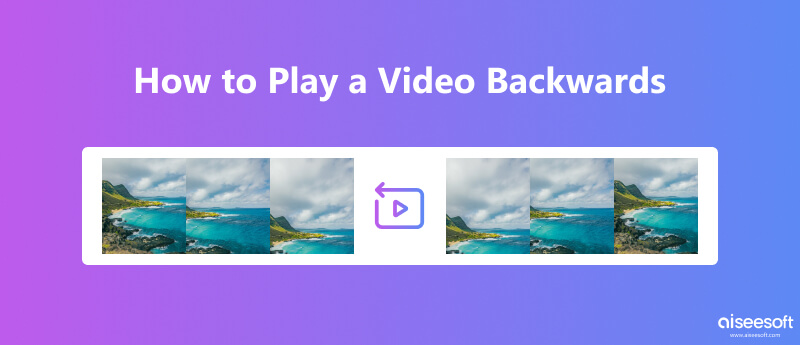
100 % sikker. Ingen annoncer.
100 % sikker. Ingen annoncer.








100 % sikker. Ingen annoncer.
100 % sikker. Ingen annoncer.